2.2.4. トライアル版のmijinをデプロイする¶
トライアル版では、パラメーターを変更することで環境にあったネットワークを構築することが可能です。 以下にパターン例を示します。
- 作成日:
2022/8/1
- 更新日:
2022/8/22
日: 本ページはAWSマーケットプレイス内にあるcloudformationからmijin Catapult トライアル版を起動する手順となります。
2.2.4.1. AWS使用サービス¶
Amazon EC2
Amazon EBS
Amazon Route53
Amazon VPC(Nat Gateway)
パラメータストア
2.2.4.2. View Network¶
注釈
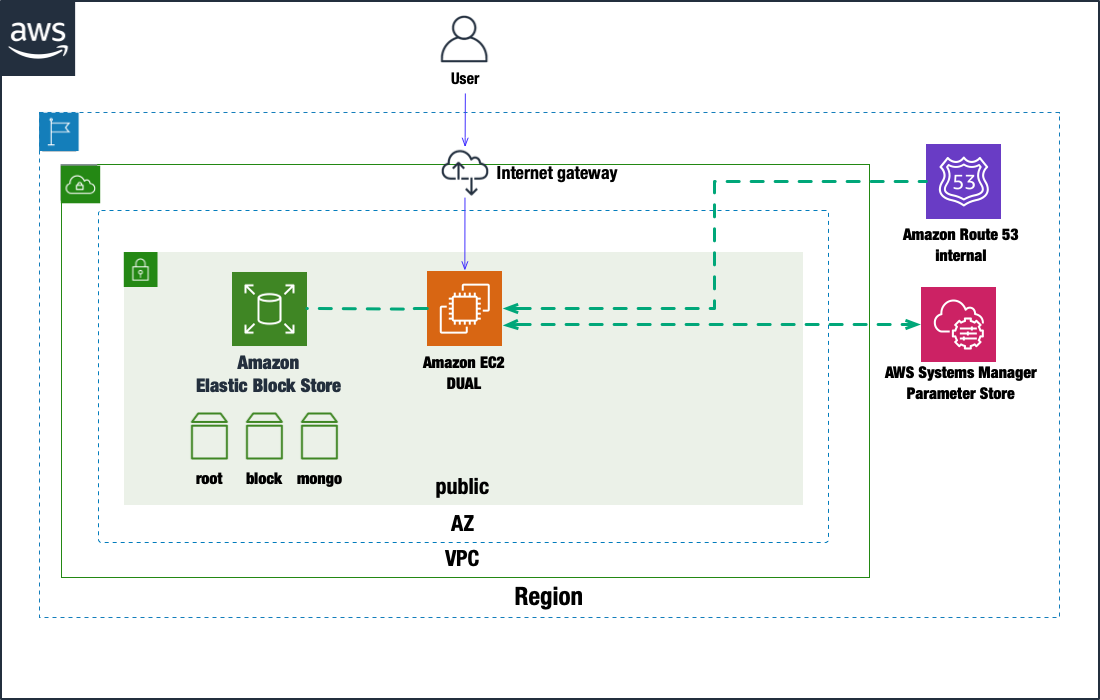
2.2.4.3. Step.1¶
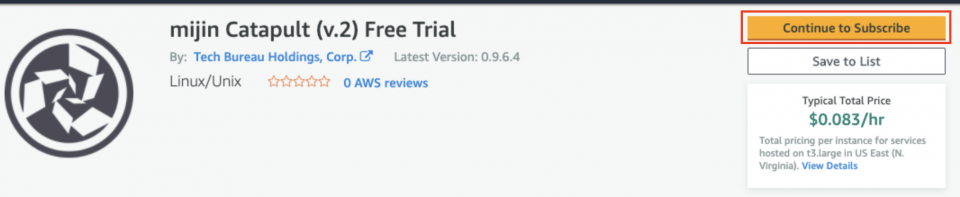
日: mijin Catapult Free TrialのAMIを使用するためにサブスクライブする必要があります。赤枠のボタンを押してください。
2.2.4.4. Step.2¶
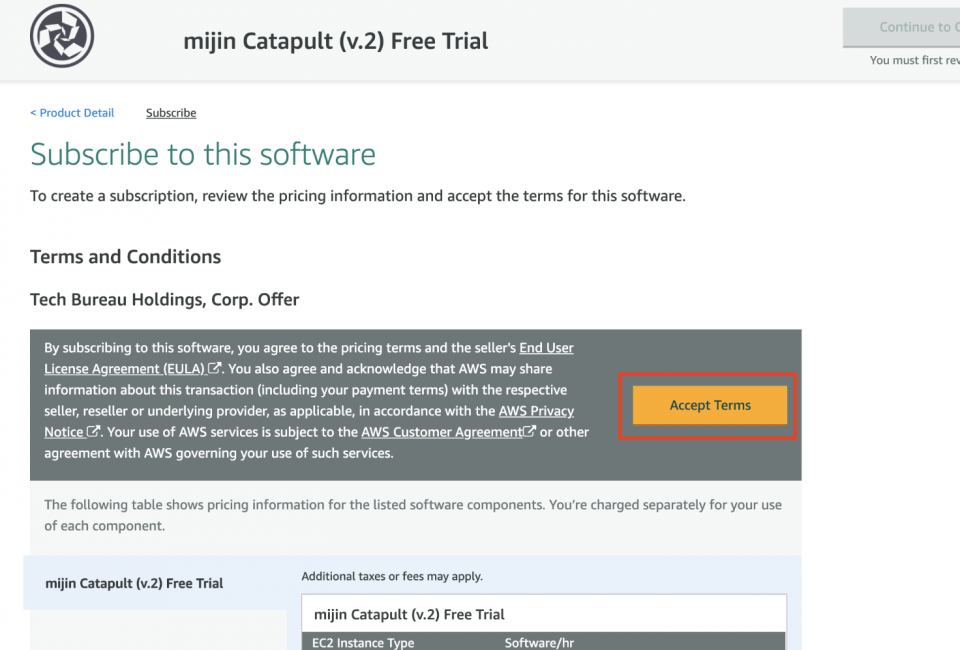
日: mijin Catapult AMIを使用するため、使用の承認をしてください。
2.2.4.5. Step.3¶
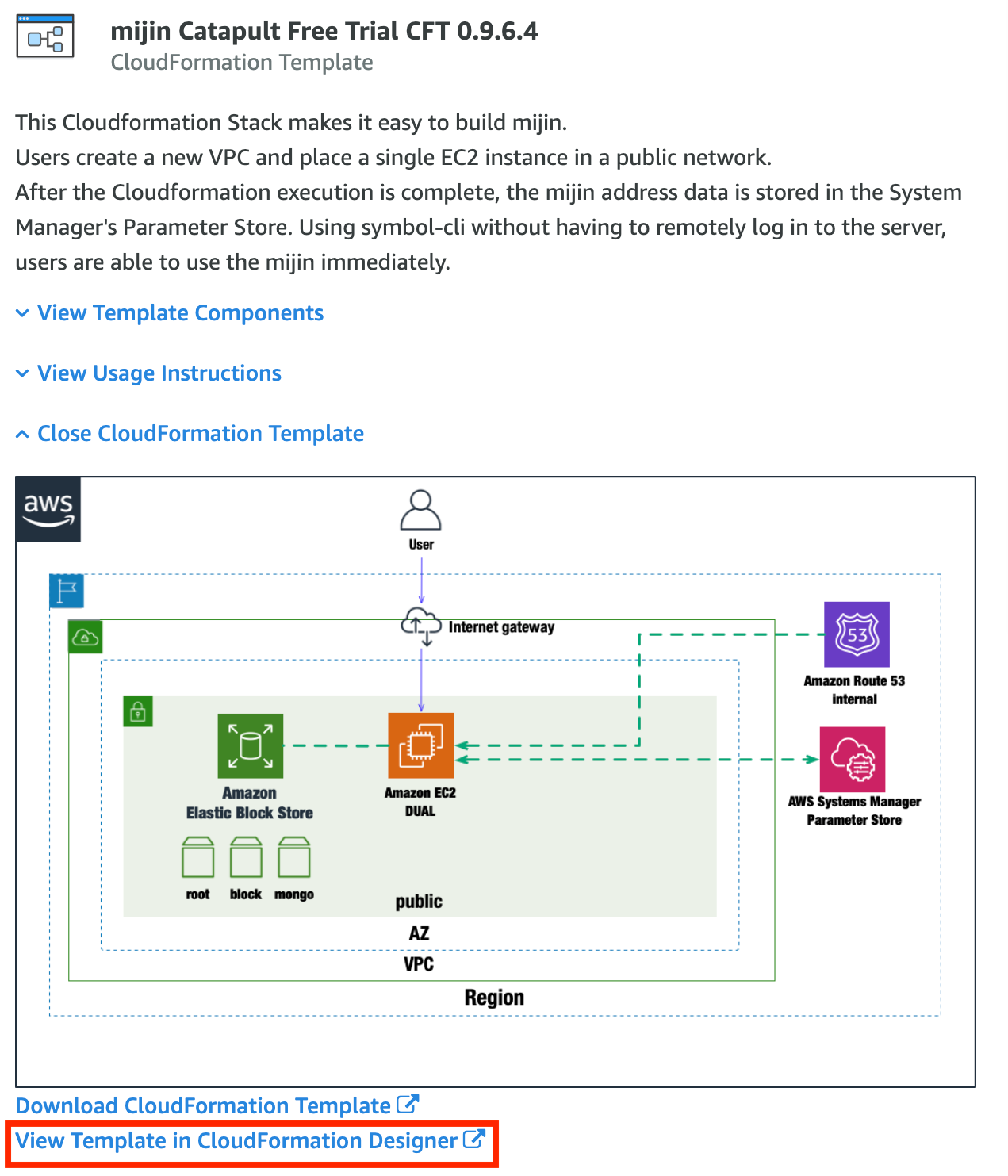
日: 図のようなネットワークをAWS CloudFormationによって作成するため、赤枠の文字をクリックしてください。
2.2.4.6. Step.4¶
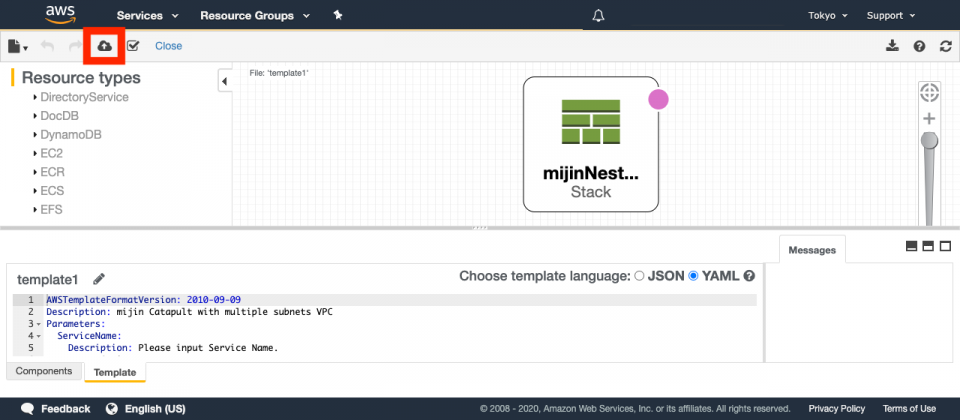
日: とくに編集せず、雲マークのCreateStackを押します。
2.2.4.7. Step.5¶
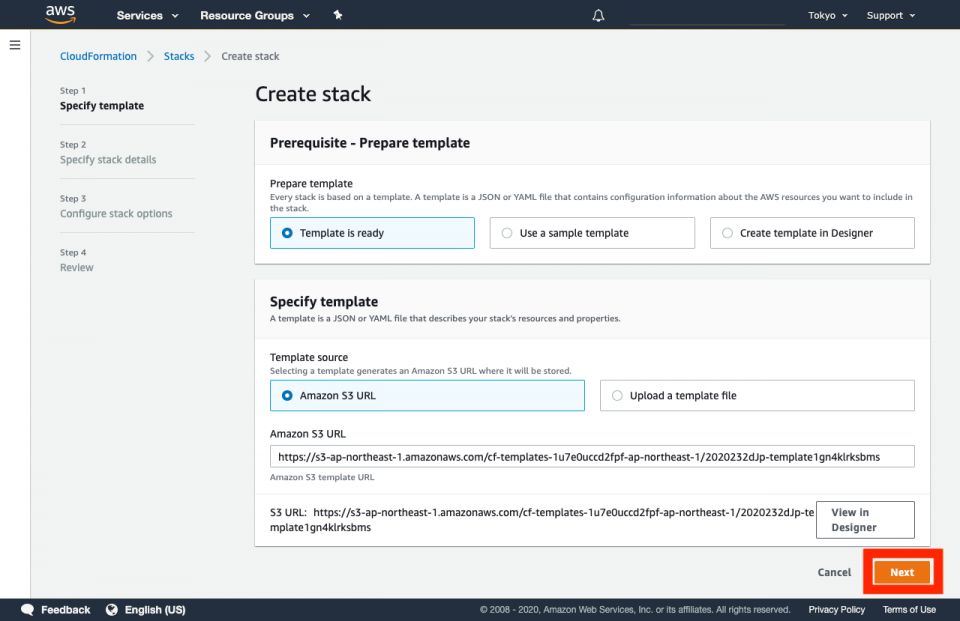
日: とくに編集せず、赤枠の「Next」を押します。
2.2.4.8. Step.6¶
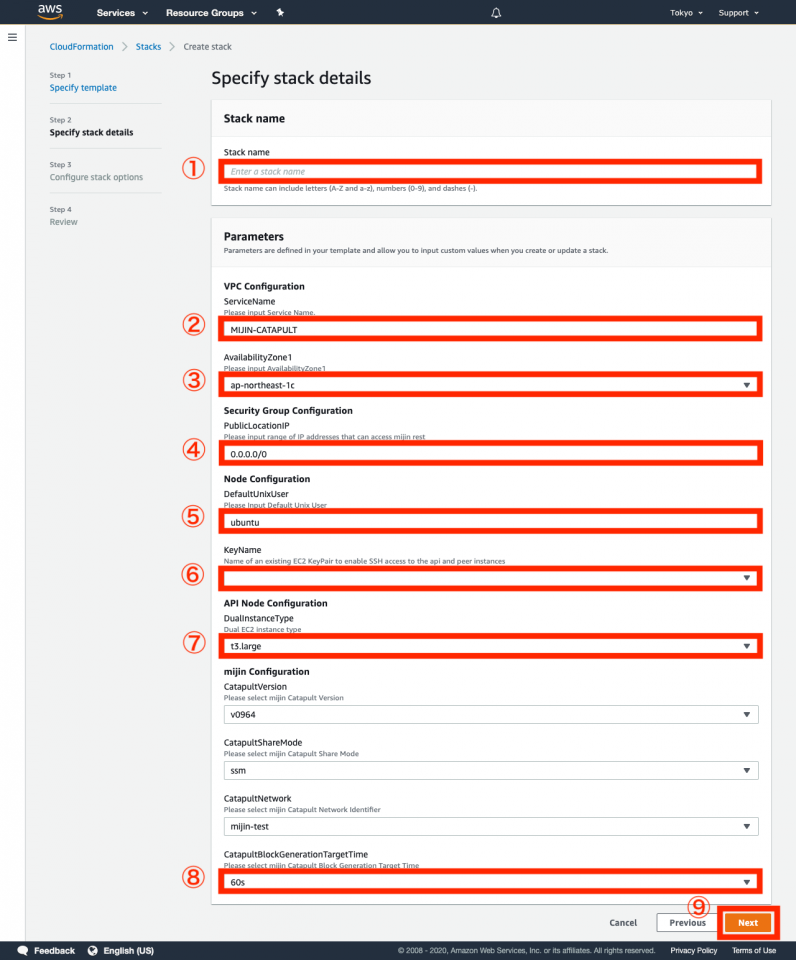
日: パラメータを入力します。
No |
Parameter |
Describe |
|---|---|---|
① |
Stack Name |
このスタックにおける名前を記載してください。 |
② |
Service Name |
スタックによって作成されるサービス名を記載してください。
全リソースの冠名として使用されます。
|
③ |
Availability Zone |
お使いのリージョンのアベイラビリティゾーンを選択してください。 |
④ |
Public Location IP |
mijin CatapultのAPIへの接続許可IPアドレスを指定してください。
IPアドレスはレンジでも可能です(/24など)
|
⑤ |
Default UnixUser |
作成するEC2インスタンスの標準のUnixユーザーを記載してください。 |
⑥ |
KeyName |
|
⑦ |
Dual InstanceType |
作成するEC2インスタンスのスペックを選択してください。 |
⑧ |
Catapult BlockGenerationTargetTime |
mijinのブロック生成時間を選択してください。30秒か60秒のみを選択できます。 |
日: パラメータの入力完了後、⑨の「Next」を押します。
2.2.4.9. Step.7¶
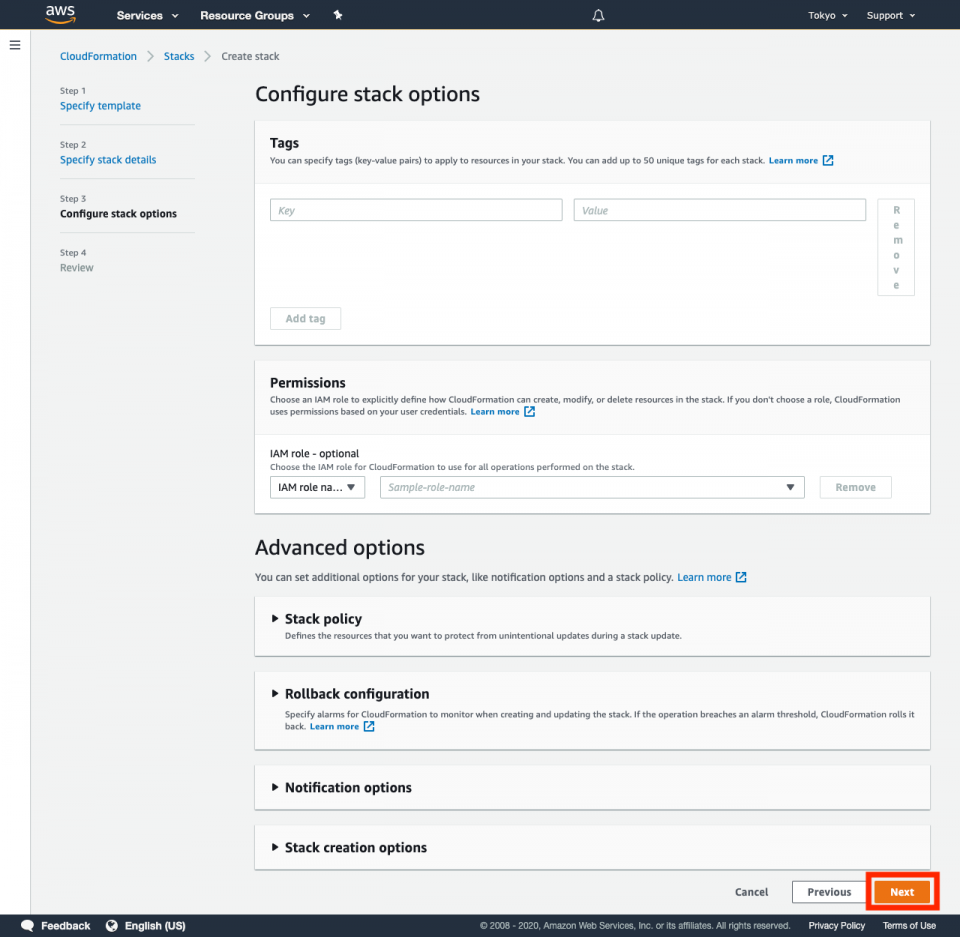
日: とくに編集せず、赤枠の「Next」を押します。
2.2.4.10. Step.8¶
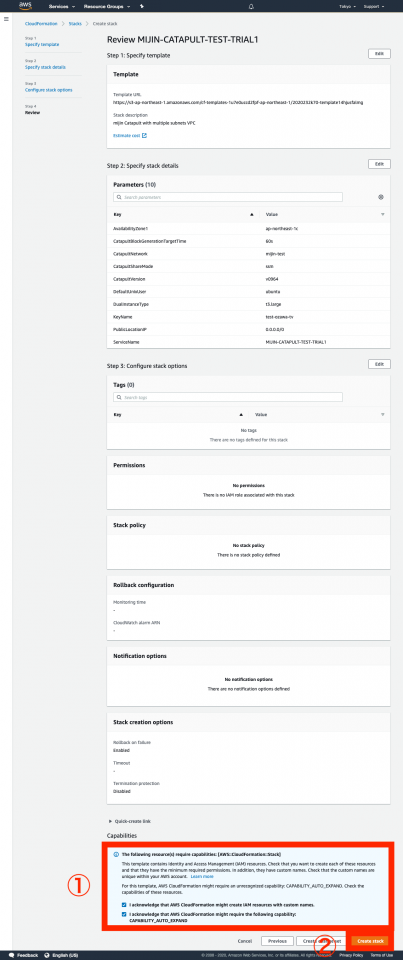
日: ①の赤枠にて2つの項目にチェックを入れます。 日: ②の赤枠の「Create Stack」を押します。エラーがなければ作成が始まります。
2.2.4.11. Step.9¶
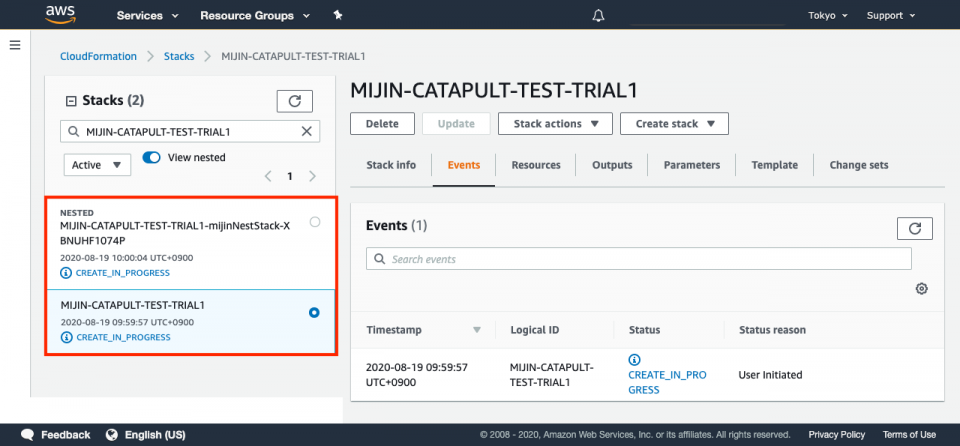
日: Stackが始まり「CREATE_IN_PROGRESS」になっていることを確認してください。この状態はおよそ15~20分程度かかります。
2.2.4.12. Step.10¶
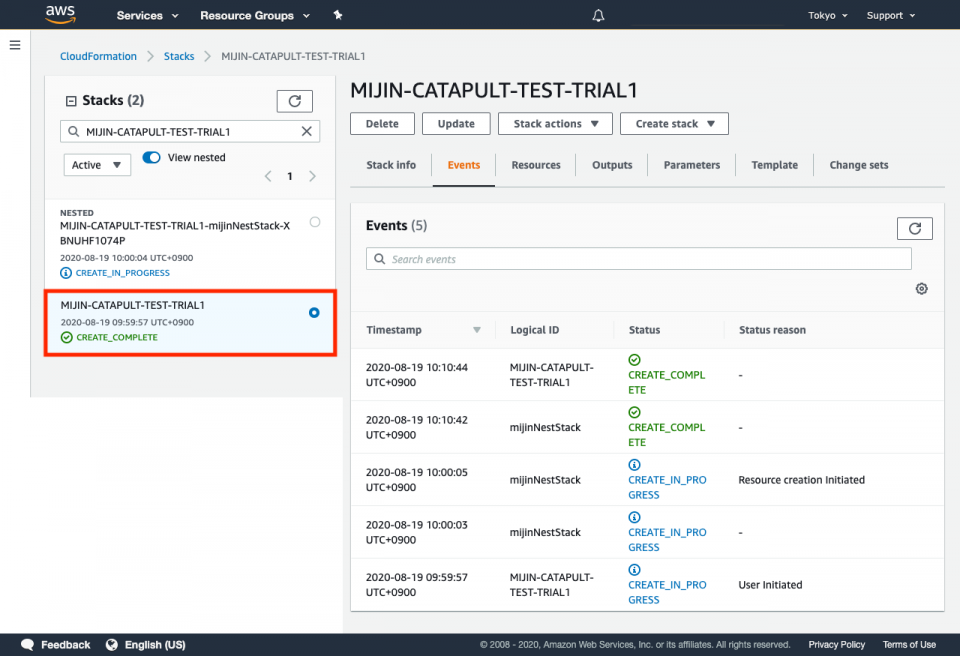
日: 「CREATE_COMPLATE」の状態であれば、mijinの作成が完了しました。
2.2.4.13. Step.11¶
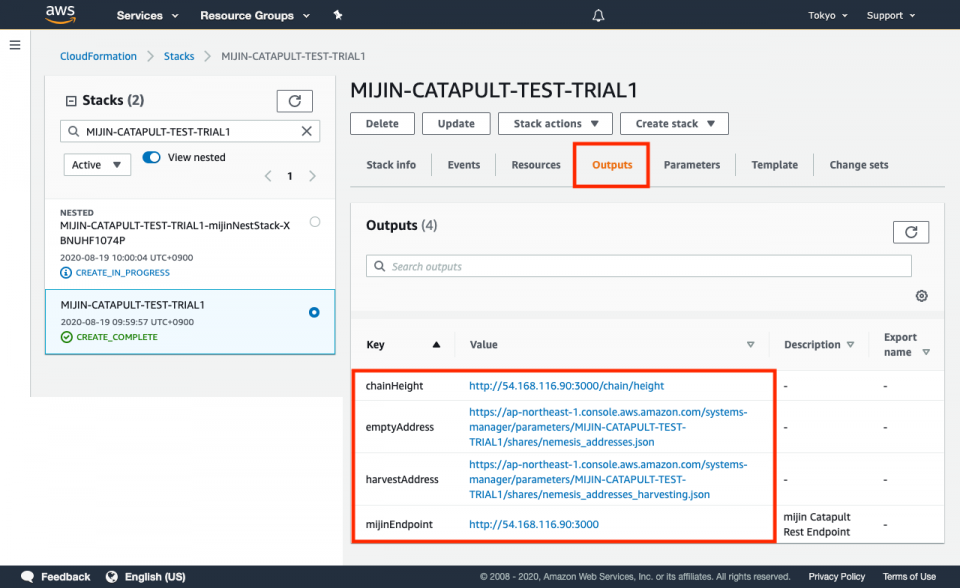
日: 作成したStackの「Outputs」を押すと、作成されたmijinの設定情報を確認できます。
mijinEndpoint
|
|
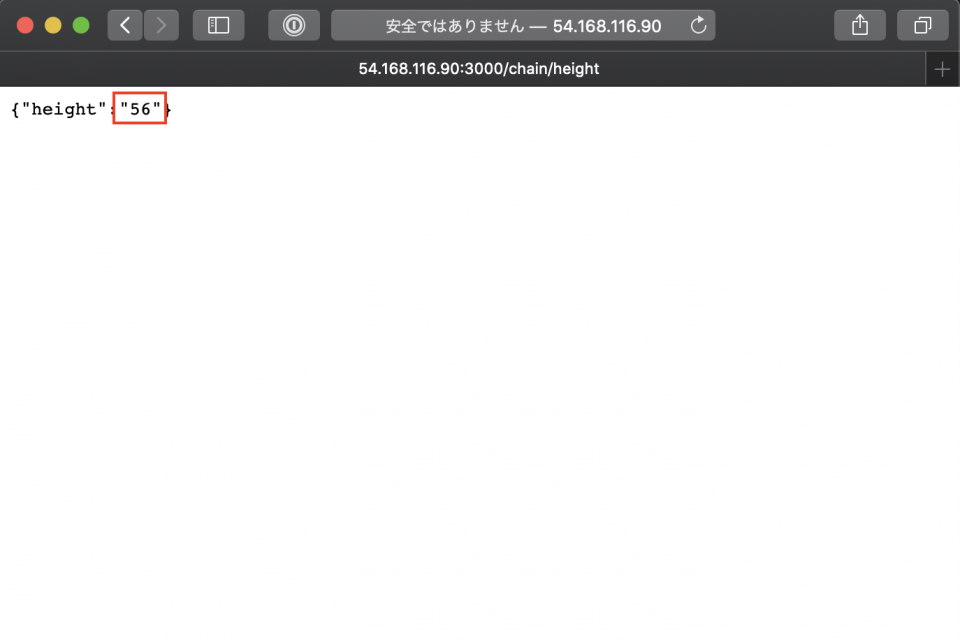
|
chainHeight
|

|
harvestAddress
|
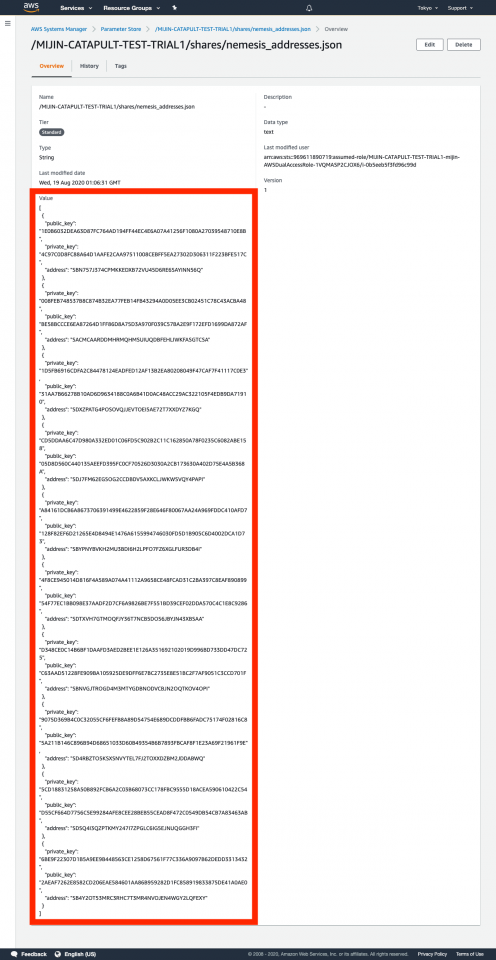
|
emptyAddress
|
日: これでmijin Catapultを使用する準備が整いました。それでは次の項で操作を始めてみましょう!
